Algumas vezes nossos amigos acabam pedindo o seu smartphone emprestado. Quando isto ocorre eles podem acabar vendo fotos e suas redes sociais. O problema é que isto não é nada agradável, pois todos possuem informações pessoais e não desejam que fiquem expostas. Uma alternativa é configurar o seu aparelho para modo usuário convidado.
Ao usar o recurso de modo convidado ou modo de privacidade no seu telefone Android, suas informações ficam ocultas e com segurança. Veja a seguir como configurar.
Modo usuário convidado no Android
Antes de ensinar como deve ser feito a configuração é preciso saber que nem todos os telefones Android possuem capacidade de modo convidado.
A função de usuários está disponível no Android a partir da versão 4.2 e a opção de “Perfil restrito” só a partir da versão 4.3.
Abaixo segue as etapas:
- O usuário deve entrar nas configurações do Android na opção “Configurar” (o ícone em forma de engrenagem).
- Após, com o menu aberto ele deve selecionar a opção “Usuários”.
- Em seguida, dentro da opção “Usuários”, toque em “Adicionar usuário ou perfil”.
- Nesta etapa você vai ver duas opções: “Usuário” e “Perfil restrito”.
- Para convidados, crie a opção “Usuário”. Esta função permite acesso a todas as funcionalidades e aplicativos.
- Já a função “Perfil restrito” permite que o usuário principal do dispositivo, limite o acesso a certas funções e aplicativos (uma alternativa para as crianças).
- Depois que definir vai ser exibido um aviso do Android em sua tela.
- Escolha a opção “OK” para prosseguir.
- Por fim, o sistema vai pedir para você definir as configurações do novo usuário.
- Toque na opção “Configurar agora”.
- Ao finalizar, vai ser aberta uma nova tela de boas-vindas do Android e pedir cadastro da sua conta Google.
- Na tela seguinte, defina um nome genérico, como “Cliente” ou “Convidado” e concorde com os termos de serviço da Google.
- Depois de completar todas as etapas você pode visualizar as contas e alternar entre botão de usuário, na parte superior direita da tela de travamento do aparelho.
Remover o usuário
Para remover o usuário entre em perfil Proprietário e vá em Configurar / Usuários. Após basta ir ao ícone de engrenagem em frente ao nome do usuário e selecionar Remover usuário.
Com esta função todos os dados do usuário serão apagados, inclusive os apps instalados por ele.
Ativar o modo de privacidade
Além disso, se o seu aparelho não tiver o modo de convidado, existe alguns dispositivos que tem acesso ao modo de privacidade.
- Para habilitar a função entre em Configurações> Privacidade e segurança> Modo privado.
- Após mude a configuração para Ativado.
- Para definir os itens privados vá em arquivos, selecione os arquivos que deseja ocultar, toque Mais e escolha Mover para Privado.
Com isto, todos os arquivos vão para pasta particular e devem ser acessados com sua senha pessoal.
De qualquer forma, é preciso lembrar que alguns modelos não possuam esta função ou então o acesso pode ser diferente. No geral, procure olhar as Configurações do seu aparelho para habilitar a função desejada.
Gostou das dicas para ativar o modo usuário convidado no seu aparelho Android? Deixe sua opinião nos comentários.

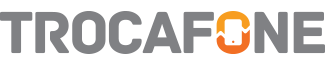
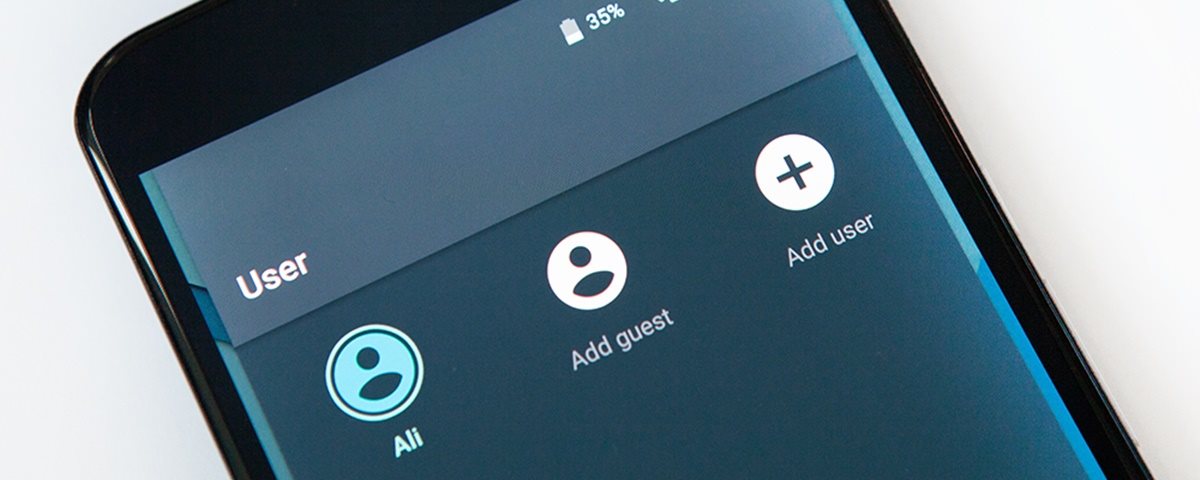
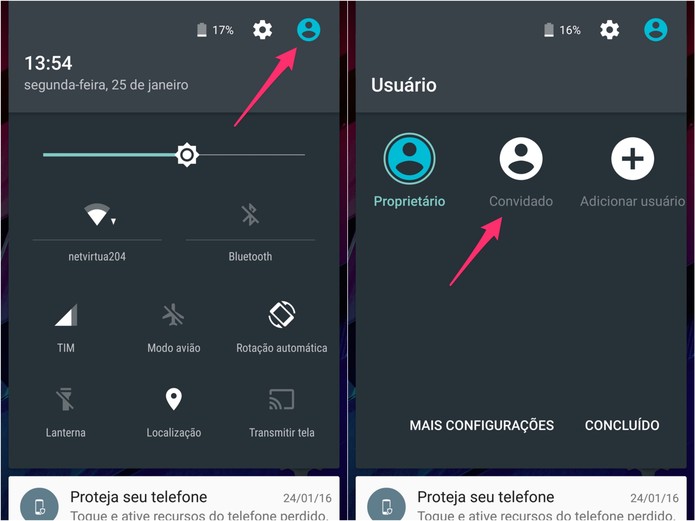




no android one não tem essa função, vc configura a conta mas não aparece para trocar usuário., alguém pode me ajudar?